在C窗体程序中集成数据库功能是开发桌面应用程序的常见需求,通常涉及数据库选择、连接配置、数据操作及界面交互等步骤,以下以Visual Studio和SQL Server为例,详细说明实现过程。
数据库选择与准备
首先需确定数据库类型,常用关系型数据库包括SQL Server、SQLite、MySQL等,以SQL Server为例,需安装SQL Server Express并创建目标数据库及表,创建一个学生信息表(Student),包含字段:ID(int,主键)、Name(nvarchar)、Age(int)、Gender(nvarchar),可通过SQL Server Management Studio执行以下SQL语句创建:
CREATE DATABASE SchoolDB;
USE SchoolDB;
CREATE TABLE Student (
ID INT PRIMARY KEY IDENTITY(1,1),
Name NVARCHAR(50) NOT NULL,
Age INT,
Gender NVARCHAR(10)
); 创建项目与引用
- 创建项目:打开Visual Studio,选择“Windows 窗体应用(.NET Framework)”,命名为“WinFormsDBApp”。
- 添加引用:右键点击“解决方案资源管理器”中的“引用”→“添加引用”,选择程序集中的
System.Data和System.Configuration(若需配置文件)。 - 安装NuGet包:通过“工具”→“NuGet包管理器”→“包管理器控制台”,安装
Microsoft.SqlServer.Server(或直接使用ADO.NET内置类)。
配置数据库连接
- 添加配置文件:右键项目→“添加”→“新建项”→“应用程序配置文件”,命名为
App.config。 - 编写连接字符串:在
configuration节点下的connectionStrings中添加:<connectionStrings> <add name="SchoolDBConnectionString" connectionString="Data Source=.;Initial Catalog=SchoolDB;Integrated Security=True" providerName="System.Data.SqlClient"/> </connectionStrings>其中
Data Source为服务器名(表示本地),Initial Catalog为数据库名,Integrated Security=True表示使用Windows身份验证。
实现数据库操作
数据库连接与查询
在窗体代码中,使用SqlConnection、SqlCommand和SqlDataReader执行查询,在按钮点击事件中读取学生数据并显示到DataGridView:

private void btnLoadData_Click(object sender, EventArgs e)
{
string connectionString = ConfigurationManager.ConnectionStrings["SchoolDBConnectionString"].ConnectionString;
string query = "SELECT ID, Name, Age, Gender FROM Student";
using (SqlConnection conn = new SqlConnection(connectionString))
{
SqlDataAdapter adapter = new SqlDataAdapter(query, conn);
DataTable dt = new DataTable();
adapter.Fill(dt);
dataGridView1.DataSource = dt;
}
} 数据插入
通过参数化查询插入数据,防止SQL注入:
private void btnInsert_Click(object sender, EventArgs e)
{
string connectionString = ConfigurationManager.ConnectionStrings["SchoolDBConnectionString"].ConnectionString;
string query = "INSERT INTO Student (Name, Age, Gender) VALUES (@Name, @Age, @Gender)";
using (SqlConnection conn = new SqlConnection(connectionString))
{
SqlCommand cmd = new SqlCommand(query, conn);
cmd.Parameters.AddWithValue("@Name", txtName.Text);
cmd.Parameters.AddWithValue("@Age", Convert.ToInt32(txtAge.Text));
cmd.Parameters.AddWithValue("@Gender", cbGender.SelectedItem.ToString());
conn.Open();
int rowsAffected = cmd.ExecuteNonQuery();
MessageBox.Show($"成功插入 {rowsAffected} 条数据!");
}
} 数据更新与删除
更新示例:
string updateQuery = "UPDATE Student SET Name=@Name, Age=@Age WHERE ID=@ID";
SqlCommand cmd = new SqlCommand(updateQuery, conn);
cmd.Parameters.AddWithValue("@ID", Convert.ToInt32(dataGridView1.CurrentRow.Cells["ID"].Value));
// 其他参数赋值...
cmd.ExecuteNonQuery(); 删除示例:

string deleteQuery = "DELETE FROM Student WHERE ID=@ID";
SqlCommand cmd = new SqlCommand(deleteQuery, conn);
cmd.Parameters.AddWithValue("@ID", Convert.ToInt32(dataGridView1.CurrentRow.Cells["ID"].Value));
cmd.ExecuteNonQuery(); 常见问题与注意事项
- 异常处理:数据库操作需用
try-catch捕获异常,如SqlException。 - 资源释放:使用
using语句确保连接、命令等对象及时释放。 - 事务管理:对于需要多步骤操作的场景(如转账),使用
SqlTransaction确保数据一致性。
使用ORM框架简化开发
若项目较复杂,可考虑使用Entity Framework(ORM框架),通过NuGet安装EntityFramework,创建数据模型类,利用DbContext自动生成数据库操作代码,减少手动编写SQL的工作量。
FAQs
问题1:如何解决“登录失败,用户未与可信SQL Server连接相关联”错误?
解答:该错误通常是由于SQL Server身份验证配置问题导致,可在SQL Server Management Studio中:1)右击服务器→“属性”→“安全性”,选择“SQL Server和Windows身份验证模式”;2)创建SQL登录用户并分配权限;3)修改连接字符串为User ID=用户名;Password=密码;。
问题2:DataGridView如何实现实时更新数据?
解答:可通过以下方式实现:1)在数据操作(增删改)后调用数据加载方法(如btnLoadData_Click);2)使用BindingSource组件绑定数据源,调用BindingSource.ResetBindings(false)刷新;3)对于频繁更新的场景,可使用定时器(Timer)定期刷新数据。
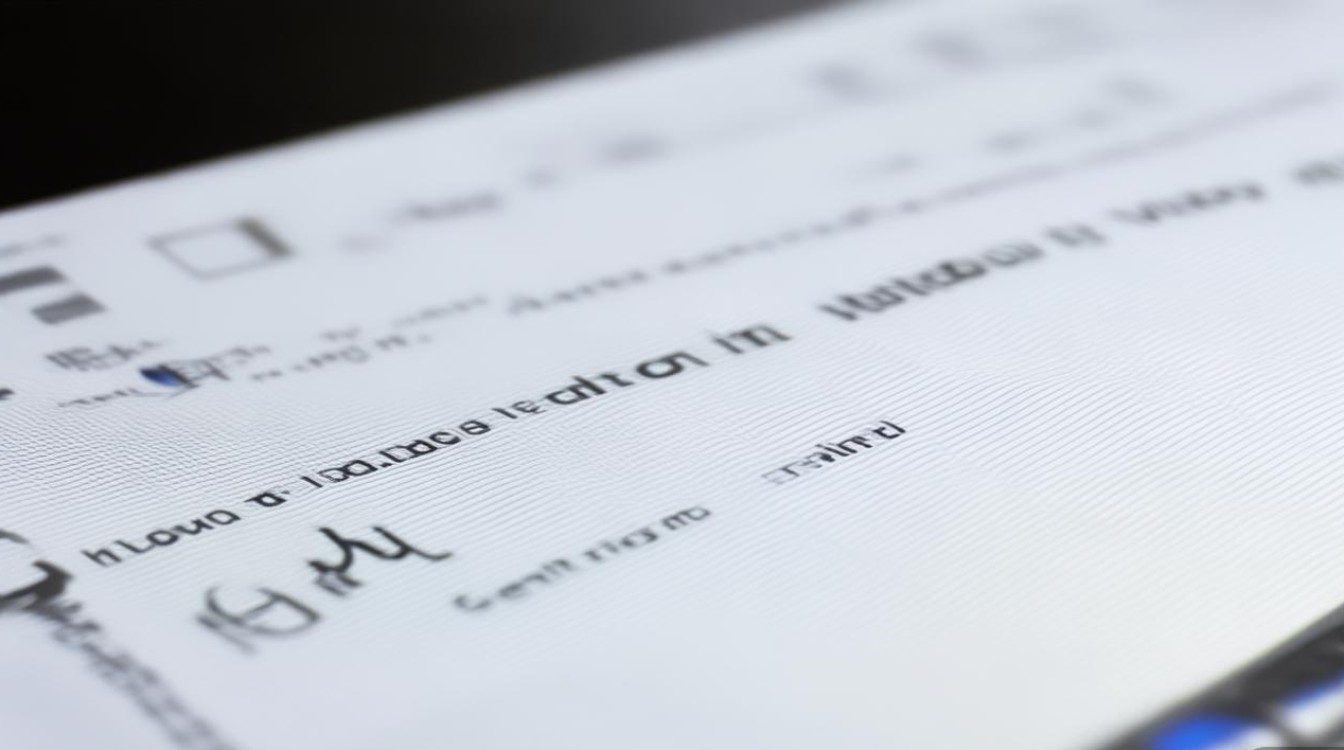
通过以上步骤,即可在C窗体程序中实现完整的数据库功能,实际开发中需根据具体需求调整数据库类型、连接方式及操作逻辑,并注重代码的健壮性和安全性。
【版权声明】:本站所有内容均来自网络,若无意侵犯到您的权利,请及时与我们联系将尽快删除相关内容!


发表回复